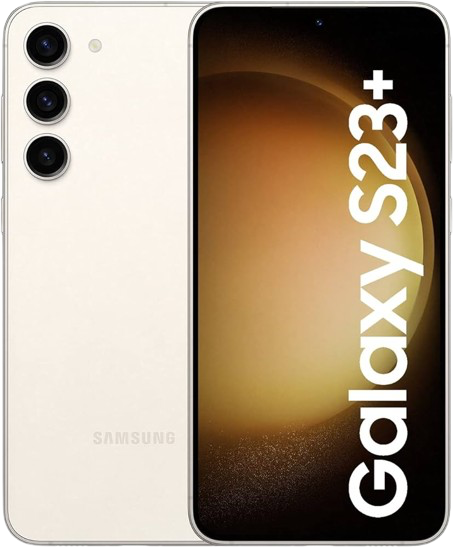Những thủ thuật hay trên Samsung Galaxy S10 và S10+ khi sử dụng một tay
Samsung Galaxy S10, S10+ ra mắt với nhiều tính năng, công nghệ tiên tiến, với màn hình lớn do đó khi sử dụng một tay sẽ có không ít khó khăn cho việc sử dụng.Mặc dù màn hình lớn sẽ giúp trải nghiệm giải trí đa phương tiện trở nên “đã” hơn nhưng sẽ gây ra một vấn đề lớn đó là sử dụng bằng một tay gặp khó khăn. Nếu bạn đang sử dụng Galaxy S10, S10+ thì đừng bỏ qua những mẹo nhỏ MobiGo tổng hợp ở bên dưới nhé.
.jpg)
Kích hoạt chế độ một tay
Một trong việc làm đầu tiên mà bạn cần làm đó là kích hoạt chế độ một tay thông thường.
.jpg)
Bạn có thể chạm nhanh vào ba lần trên màn hình chính hoặc vuốt chéo từ góc màn hình. Điều này sẽ giúp thu nhỏ màn hình và giúp bạn dễ dàng thực hiện thao tác của mình hơn.
Bạn hãy vào Cài đặt > Tính năng nâng cao > Chuyên động và thao tác > Chế độ một tay.
.jpg)
Sử dụng chế độ một tay bằng ứng dụng
One Hand Operation + là một ứng dụng do Samsung phát triển để tùy chỉnh các cử chỉ điều hướng. Thêm phím điều khiển cử chỉ và bên trái hoặc bên phải màn hình để bạn có thể điều khiển điện thoại dễ dàng bằng một tay.
.jpg)
Trước hết bạn cần tải ứng dụng One Hand Operation + trên kho ứng dụng CHPlay.
Mở ứng dụng One Hand Operationg+. Gạt nút màu xanh để kích hoạt One Hand Operation +. Bạn có thể tùy chính các phím điều khiển ở bên trái và phím điều khiển bên phải.
.jpg)
Vuốt ngắn:
- Thẳng phải là phím trở về.
- Chéo lên là phím gần đây.
- Chéo xuống phím trở về.
Nếu bạn không muốn sử dụng vuốt ngắn thì có thể sử dụng vuốt dài với các thao tác hoàn toàn tương tự như trên.
Bạn cần thời gian để làm quen với điều này và khi thành thạo bạn sẽ cảm thấy việc điều hướng cực kỳ dễ dàng.
Duyệt Web bằng một tay
Khi sử dụng Chrome thì bạn phải nhập địa chỉ ở trên cùng và việc sử dụng bằng một tay khá khó khăn. Trong khi chúng ta chờ đợi trình duyệt này đang thử nghiệm trình chuyển đổi tab ở phía dưới thì hãy sử dụng Samsung Internet Beta.
.jpg)
Trình duyệt Samsung Internet Beta bao gồm các tính năng quan trọng như trình chuyển đổi Tab, Trang chủ và menu ở cuối giao diện người dùng.
Một trình duyệt khác cũng phục vụ duyệt web bằng một tay là trình duyệt Opera Touch. Nhưng Samsung Internet Beta và Opera Touch lại đặt thanh địa chỉ ở bên trên.
.jpg)
Tiếp cận thông báo nhanh
Bạn có thấy khó khăn khi tiếp cận bảng thông báo? Sẽ tuyệt vời hơn nếu như thao tác vuốt xuống có thể mở nhanh bảng thông báo từ màn hình chờ.
.jpg)
Có một cách để xem nhanh tất cả các thông báo đó là bạn hãy giữ vào màn hình chính đến khi hiện các tùy chọn và nhấn vào Cài đặt màn hình chờ. Sau đó nhấn vào mục Mở nhanh bảng thông báo.
Chuyển thanh tìm kiếm Google xuống dưới cùng
Một thay đổi nhỏ khác mà bạn có thể thực hiện là chuyển đổi vị trí của thanh tìm kiếm của Google. Thông thường thanh tìm kiếm này sẽ đặt ở giữa màn hình của smartphone Samsung theo mặc định
.jpg)
Chỉ việc nhấn giữ và di chuyển xuống dưới cùng, việc sử dụng một tay khi tìm kiếm sẽ đơn giản hơn.
Tổ chức lại ứng dụng ở cạnh theo sở thích
Đầu tiên bạn hãy kéo ứng dụng ở cạnh ở bên trái màn hình ra.
Nhấn vào cài đặt biểu tượng hình răng cưa sau đó nhấn vào dấu 3 chấm góc phải màn hình > phím điều khiển bảng ở cạnh.
.jpg)
Tại đây, bạn có thể thay đổi vị trí của bảng điều khiển cạnh, độ trong suốt, kích thước. Đồng thời bạn cũng có thể sắp xếp lại các ứng dụng ở cạnh theo sở thích và nhu cầu của mình.
.jpg)
.jpg)
Từ đó việc sử dụng một tay từ bảng ứng dụng ở cạnh sẽ dễ dàng thao tác hơn rất nhiều.
Tải ứng dụng Samsung Good Lock
Ứng dụng Samsung Good Lock hoạt động hoàn hảo với Galaxy S10.
.jpg)
Sau khi tải xuống, bạn có thể tùy chỉnh màn hình khóa của mình và cũng có thể sử dụng nó bằng một tay - nhờ các tính năng như Mini Mode và thông báo Popup.
.jpg)
Để bật tính năng này, trước tiên hãy cài đặt ứng dụng Samsung Good Lock sau đó cài đặt mô-đun riêng lẻ như Task Changer và QuickStar. Lúc đó sẽ hiển thị một thông báo thu gọn và khi nhấn vào bạn sẽ mở các thông báo trong một cửa sổ có thể thay đổi kích thước.
.jpg)
.jpg)
Hy vọng những mẹo giới thiệu ở trên sẽ giúp các bạn thao tác Galaxy S10/S10+ bằng một tay dễ dàng hơn.
Chúc các bạn có những trải nghiệm tốt trên smartphone của mình nhé!
>>> Tìm hiểu thêm: Smartphone Samsung tại MobiGo
Sản phẩm mới
-
Samsung S24 Ultra 5G Mỹ Likenew 99%
Dự kiến: 16,990,000 đ -
Samsung S24 Mỹ (128/256) Likenew
Dự kiến: 9,990,000 đ -
Samsung S23 Plus Mỹ 256GB
Dự kiến: 9,990,000 đ -
Samsung S23 Ultra Hàn (12/256) likenew
Dự kiến: 13,490,000 đ -
Samsung S23 Mỹ 2 Sim
Dự kiến: 8,990,000 đ -
Samsung Note 20 Ultra 5G Mỹ Likenew 99%
Dự kiến: 7,400,000 đ -
Samsung Note 20 Ultra Mỹ New Fullbox
Dự kiến: 8,600,000 đ -
Samsung S23 Fe Mỹ 2 Sim
Dự kiến: 7,500,000 đ -
Samsung S22 Plus Mỹ 2 sim
Dự kiến: 7,400,000 đ -
Samsung S21 Ultra Mỹ New Fullbox
Dự kiến: 8,990,000 đ -
Samsung S21 Plus Mỹ Likenew
Dự kiến: 5,690,000 đ -
Samsung S21 Mỹ likenew 99%
Dự kiến: 5,000,000 đ -
Samsung S21 FE Mỹ
Dự kiến: 4,600,000 đ -
Samsung S23Ultra 5G NEW MỸ Fullbox
Dự kiến: 15,500,000 đ -
Samsung S22 Ultra Mỹ NEW TBH Fullbox
Dự kiến: 11,200,000 đ